Níl fuaim iPhone ag obair mar gheall ar fhadhbanna bogearraí agus crua -earraí. Is féidir leis an bhfadhb bogearraí a shocrú go héasca. Tá go leor cúiseanna ann a chuireann cosc ar chainteoir an fhóin a imirt. B’fhéidir go mbeidh fadhbanna agat le linn do ghuth a chloisteáil agus tú ag glaoch, Fuaim nach bhfuil ag obair agus tú ag imirt fuaime nó físe, srl., Anseo roinnfidh mé na réitigh oibre chun na fadhbanna seo a réiteach.
[lwptoc]
10 Níl ceartúcháin le haghaidh fuaim iPhone ag obair
Cuir suas le 1: Atosú iPhone
Mura bhfuil do fhuaim iPhone ag obair ach do ghuthán a atosú. Réiteoidh sé na saincheisteanna a bhaineann le bogearraí go léir. D’fhéadfadh do shaincheisteanna a bhaineann le fuaim a shocrú. Is féidir leat do ghuthán a atosú ar dhá bhealach. Athshocrú bog agus athshocrú crua.
Modh athshocraithe bog
Le haghaidh athshocrú bog, Tá tú díreach tar éis an cnaipe taobh -toirte a bhrú agus an cnaipe cumhachta go dtí an popup sleamhnáin cumhachta ar an scáileán.
Nuair a fuair tú an sleamhnán cumhachta, Just a tharraingt an sleamhnán ó chlé go deas. Tosóidh do ghuthán go huathoibríoch.
Athshocrú crua

- Brúigh an cnaipe Volume Up agus Scaoileadh Thapa.
- Brúigh an cnaipe Down Down agus Scaoileadh Tapa.
- Brúigh an cnaipe taobh go dtí go bhfuair tú an deilbhín úll ar an scáileán.
- Athshocróidh an fón go huathoibríoch.
Foghlaim go mion chun do iPhone a athshocrú ó Conas iPhone a Athshocrú go crua
Cuir suas le 2: Díchumasaigh Mód Ciúin
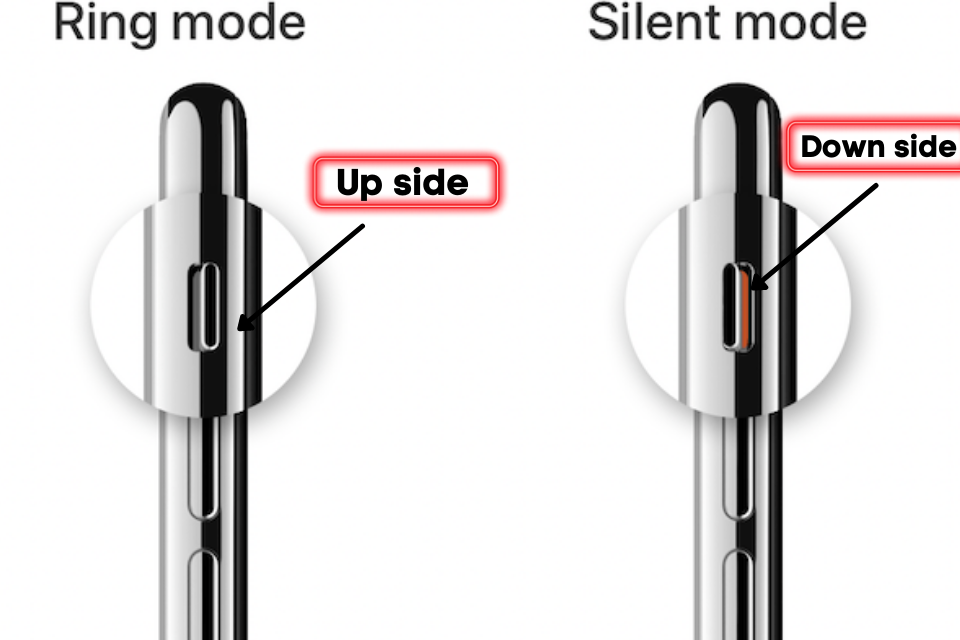
Soláthraíonn Apple an eochair chnaipe ciúin ag an mbarra taobh. Úsáidtear an cnaipe seo chun modh ciúin a chumasú. Má tá an eochair socraithe ag an taobh thíos ciallaíonn sé sin go bhfuil an modh ciúin cumasaithe.
Má tá an cnaipe socraithe ar thaobh an scáileáin a chiallaíonn go bhfuil an modh ciúin díghníomhachtaithe. Mar sin déan cinnte go mbeadh modh ciúin do ghutháin faoi mhíchumas.
Cuir suas le 3: Múch Bluetooth
Má aistríonn do ghuthán an fhuaim go cainteoir fuaime eile nó AirPods trí Bluetooth ansin beidh an fhuaim balbh do do shoghluaiste.
Chun an Bluetooth a chasadh, Téigh go dtí an painéal rialaithe agus bain úsáid as an deilbhín Bluetooth chun é a dhíchumasú.
Is féidir leat an Bluetooth a mhúchadh freisin Socrú > Ginearálta > Bluetooth agus an rogha Bluetooth a scoráil.
Cuir suas le 4: Nuashonrú iOS a uasghrádú
Nuashonraíonn Apple an leagan iOS go minic chun an córas a fheabhsú. Coinnigh do ghuthán cothrom le dáta i gcónaí chun fabhtanna bogearraí a chosc. Feabhsóidh sé feidhmíocht soghluaiste.
Chun an leagan iOS a uasghrádú, Lean nascleanúint ar an gcosán Socrú > Ginearálta > Nuashonrú Bogearraí
Cuir suas le 5: Socruithe a athshocrú
Má athraítear socruithe do fhóin go mícheart agus má tá an fhuaim imithe ón bhfón ansin is iad na socruithe athshocraithe an rogha is fearr chun na socruithe réamhshocraithe a athchumrú.
Beidh do chuid sonraí go léir sábháilte. Athshocraigh na roghanna seo na socruithe a d'athraigh tú. Chun an luach a athshocrú, téigh go Suíomhanna > Ginearálta > Athshocraigh > Athshocraigh gach suíomh
Cuir suas le 6: Turn of Ná cuir isteach
Féadfaidh tú a chumasú don tseirbhís Ná cuir isteach go mícheart. Mutes sé an fhuaim agus an fógra. Chun an rud a dhíchumasú ná cuir isteach ar nascleanúint chuig suíomhanna > Ná cuir isteach ar an rogha agus scorán an modh.
Cuir suas le 7: Tástáil an cainteoir teileafóin
Má laghdaíonn tú an leibhéal toirte is féidir leat na socruithe toirte a choigeartú le haghaidh fuaime le héisteacht go foirfe.
Chun an toirt a mhéadú téigh chuig Suíomhanna > Fuaimeanna & Haptach agus an foláireamh ringer a mhéadú go dtí an leibhéal is airde.
Cuir suas le 8: Díchumasaigh na haipeanna tríú páirtí saver ceallraí
Uaireanta athraíonn na haipeanna tríú páirtí leibhéal toirte na fuaime. Ní féidir linn é a chloisteáil i gceart. Má shuiteáil tú aon aip agus go tobann tá an guth imithe ansin díshuiteáil an aip.
Cuir suas le 9: Athshocrú Monarcha
Má dhéanann tú iarracht na réitigh go léir a thriail ach fós tá d'fhadhb ar feitheamh ansin is féidir leat do ghuthán a athshocrú go hiomlán. Chun do ghuthán a athshocrú nascleanúint chuig Suíomhanna > Athshocraigh > Bain an t -ábhar go léir
Tógann an próiseas athshocraithe roinnt ama le cur i gcrích.
Cuir suas le 10: Cumasaigh fógra teileafóin
Mura roghnaíonn tú an fógra agus an fhuaim SMS ansin fanfaidh na foláirimh teileafóin ina dtost. Is féidir leat an fhuaim fógra a shocrú ó na socruithe.
Saincheist crua -earraí
Is é crua -earraí an chúis leis an gcóras fuaime freisin. Má dhéantar damáiste do chainteoir ar bith ansin d’fhéadfá aghaidh a thabhairt ar thrioblóid agus tú ag éisteacht leis an bhfuaim. Is féidir leat dul chuig cúram úll chun é a shocrú go tapa.
CCanna
Cén fáth nach bhfuil aon fhuaim ag mo ghuthán go tobann?
Tá go leor cúiseanna ann a chuireann cosc ar fhuaim fuaime mar sheirbhís DND, Mód ciúin, Aipeanna tríú cuid, Socruithe Misconfigure, nuashonrú córais, fabhtanna bogearraí, srl.
Cén fáth nach féidir liom duine ar bith a chloisteáil nuair a ghlaonn siad orm ar mo iPhone?
Tá dhá chúis choitianta tuairiscithe ag úsáideoirí. Is é an chéad cheann go bhfuil fadhb chrua -earraí os comhair do ghléas, Is é an dara saincheist líonra an chúis le fadhb an ghutha freisin.
Conas is féidir liom mo iPhone a bhaint de mhód ciúin?
Soláthraíonn Apple an eochair mód ciúin ag an taobhphainéal. Bog an eochair seo i dtreo an scáileáin soghluaiste chun an modh ciúin a dhíchumasú.
Achoimre
Ag tabhairt aghaidh ar fhadhb na fuaime ar an iPhone. Is féidir leat é a shocrú trí dhíspreagadh ná cuir isteach, Múch Bluetooth, Atosaigh an gléas, Athshocraigh na socruithe líonra, Athshocraigh gach suíomh, agus athshocrú monarchan. Má tá an fhadhb seo á fháil agat fós déan teagmháil le foireann Apple. Cuideoidh siad leat éirí as an bhfadhb.
Tá súil agam nach bhfaighidh tú an réiteach le haghaidh fuaim iPhone ag obair. Má shocraigh tú an cheist ansin roinn é le húsáideoirí iPhone.



